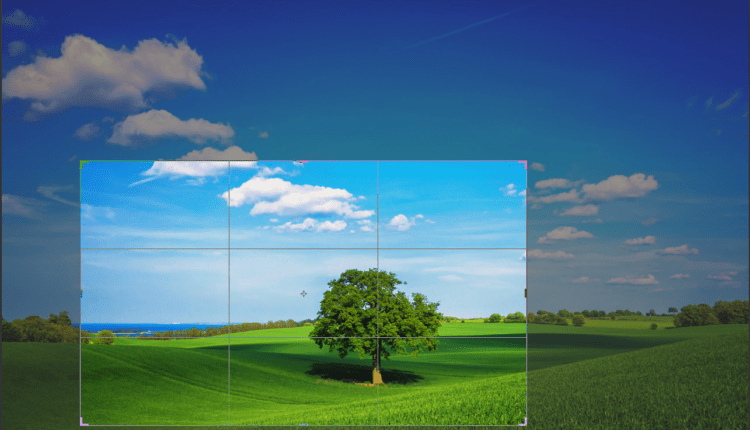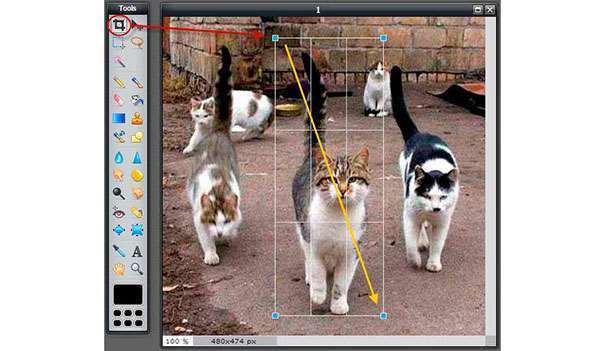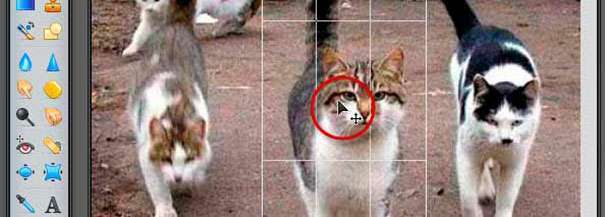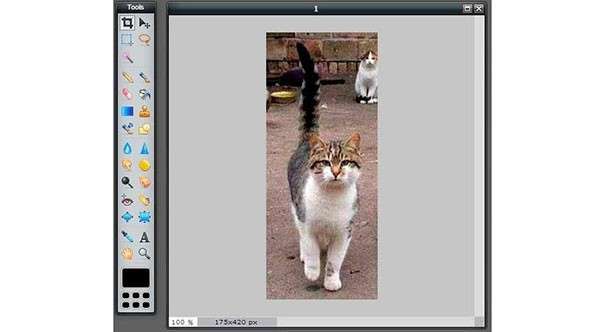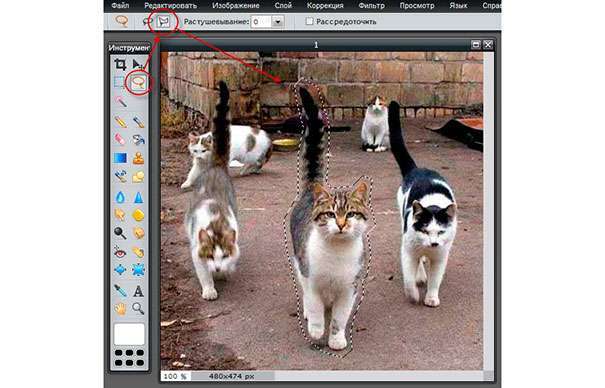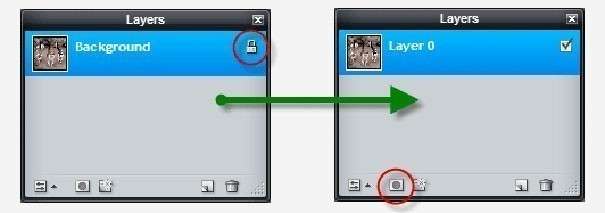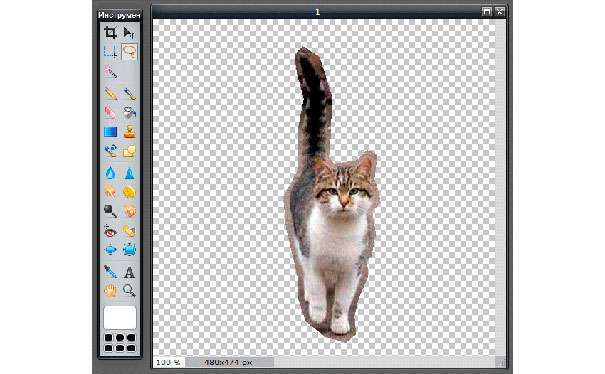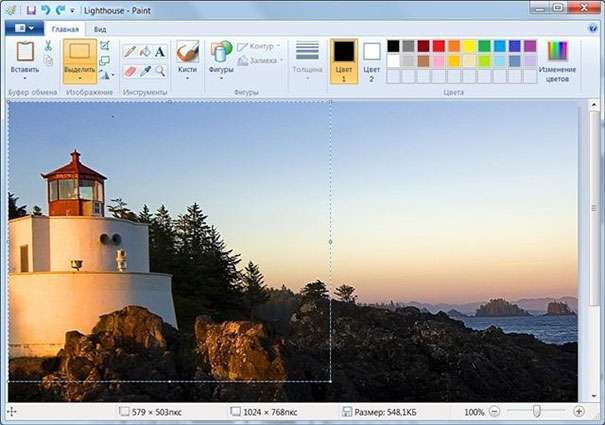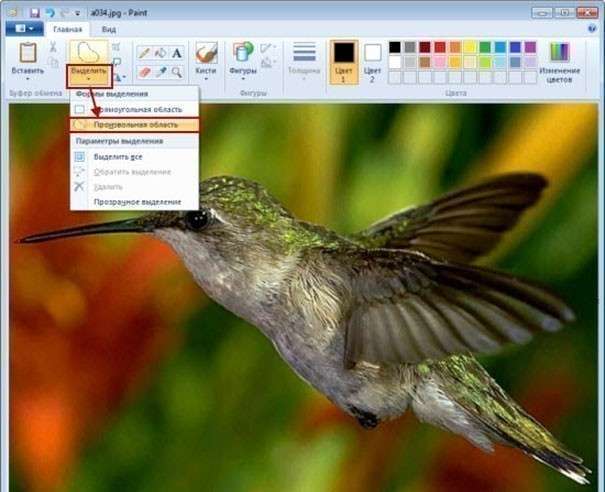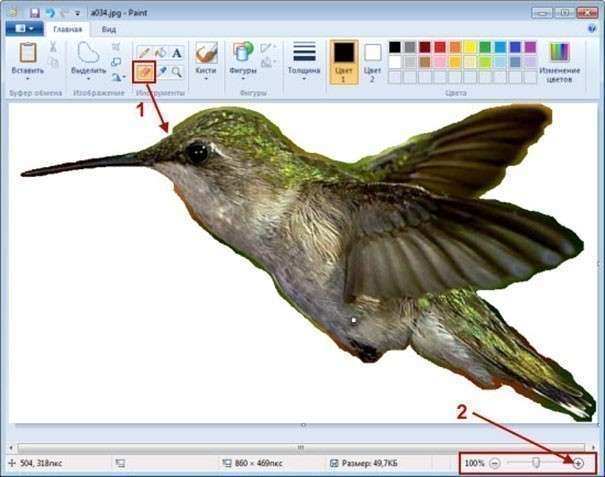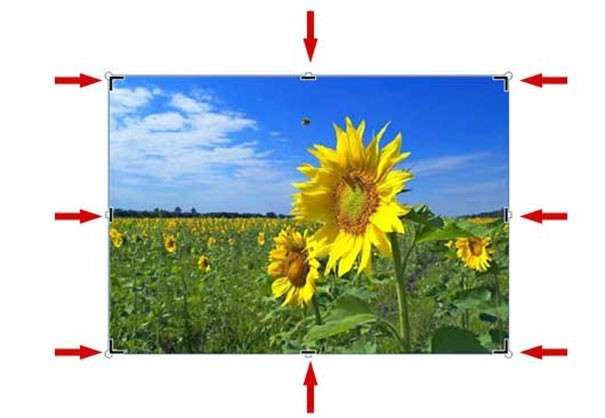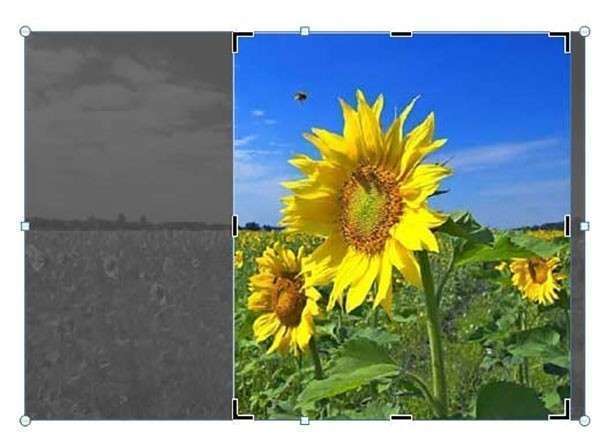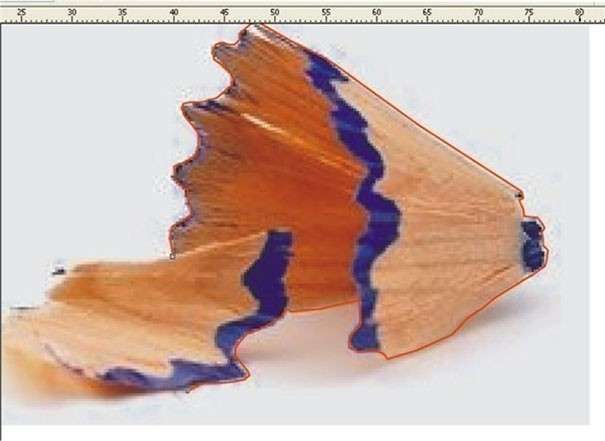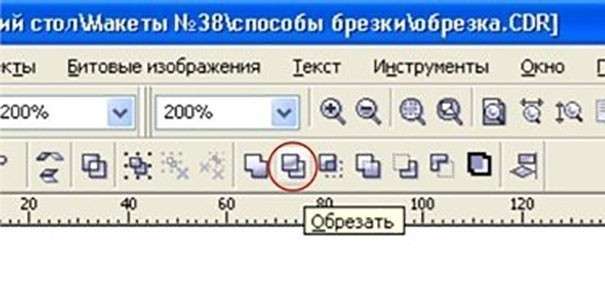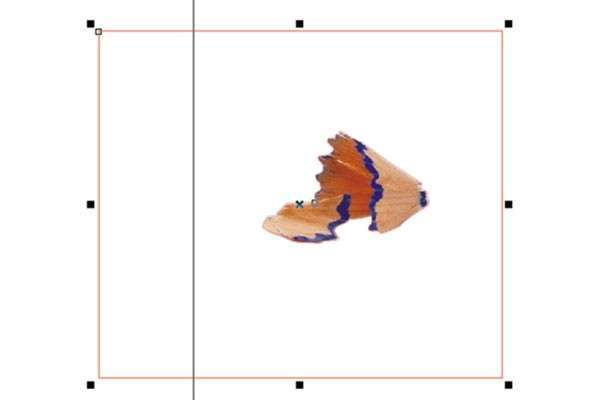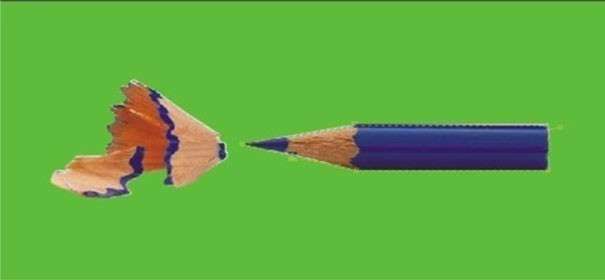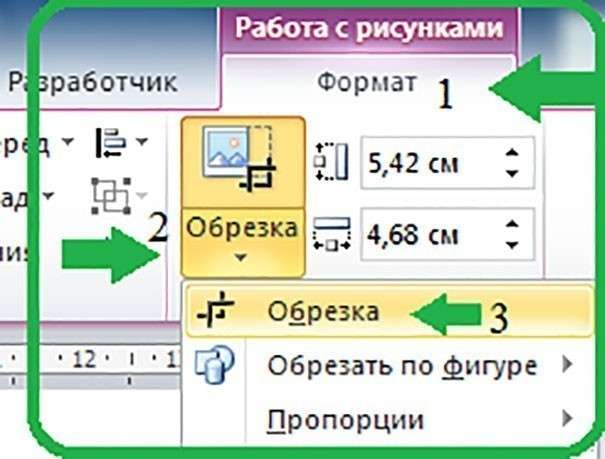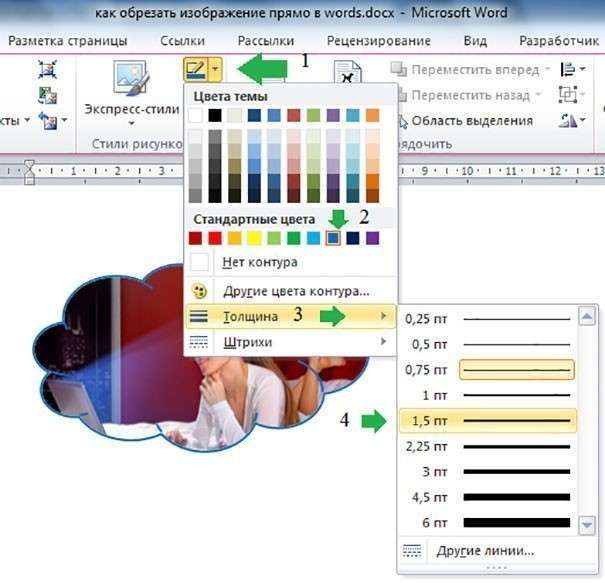Hur beskära en bild i online Photoshop, Paint, PowerPoint, Corel, Word?
Som regel beskärs ett foto för att bli av med överflöd i bilden eller för att objektet ska synas i mitten och inte på kanten. Det händer också att det finns ett behov av att minska vikten av ett foto och någon annan grafisk bild.
Det finns följande fotobeskärningsmetoder och program:
- Måla.
- Ord.
- PowerPoint.
- CorelDraw.
- Photoshop.
- Uppkopplad.
Hur beskära en bild i online photoshop?
Ett av de enklaste sätten är att beskära en bild online i Photoshop (idag erbjuder många webbplatser denna möjlighet till alla Internetbesökare). Online Photoshop låter dig beskära foton, samt klippa ut delar av den önskade formen från dem, varefter du antingen kan fortsätta redigera eller spara de resulterande fotona på en dator eller en fjärrserver.
Detta är ganska enkelt att göra även för en person som inte har så mycket erfarenhet av datorbildredigering. Hur man beskär en bild i Photoshop, du kan se följande exempel:
- Beskär fotot så att endast katten i mitten finns kvar. För att göra detta, skär av överflödiga kanter. Utför operationen online. Först måste du öppna en fotoredigerare online, klicka på raden Öppna bild från dator och öppna bilden du är intresserad av.
- Välj beskärningsverktyget i verktygsfältet och välj önskat område med musen. Ramen som katten befinner sig i visar området som kommer att finnas kvar efter att bilden har beskurits. Om du drar den blå fyrkantiga markören med musen kommer storleken på ramen att ändras.
- Genom att placera markören i ramen, kommer du att se ett kryss med pilar, dra som med vänster musknapp, kan du ändra placeringen av ramen.
- Efter att ha ställt in ramen till önskad position, beskära fotot genom att trycka på Enter på tangentbordet. Om det finns ett behov av att ändra denna åtgärd, tryck på Esc. Efter att ha tryckt på Enter-tangenten får du en ny beskuren bild. Observera att storleken på foton i pixlar visas längst ner i fönstret.
- Bilden beskärs och det sista steget är att spara bilden på din dator.
Nu kan vi försöka skära ut ett specifikt område från vår bild:
- För att göra detta, använd Histori-paletten för att gå tillbaka till originalvyn av fotot.
- Välj sedan verktyget "Lasso", "Rektangulär lasso" och skissera katten på ett sådant sätt att den inte rör konturen av hans bild. Slingan måste vara stängd.
- Dubbelklicka sedan på lagermasken.
- Som ett resultat av denna åtgärd får vi en grovt utskuren bild av en katt.
- Nu, med hjälp av "suddgummi", måste du försiktigt torka bildens konturer ("Mask").
Den klippta högkvalitativa bilden av vår katt är klar.
Video om hur man beskär en bild i Photoshop
Hur beskär man en bild i Paint?
Paint är ett standardprogram som finns i Windows operativsystem. Det medföljande exemplet visar hur man beskär en bild i Paint på Windows 7. Om du har en annan version av Windows installerad bör du använda det här exemplet som en guide, eftersom essensen av stegen är nästan densamma.
- Öppna "Start"-menyn, sedan "Tillbehör" och välj Paint-programmet.
- I det startade programmet klickar du i det övre vänstra hörnet på åtgärdsvalsmenyn, som i detta exempel indikeras med den röda siffran "1". Klicka sedan på "öppna", vilket indikeras med siffran "2".
- Välj bilden du vill beskära så öppnas den i programmet. För att beskära området vi behöver, välj verktyget "Välj". Markera området du är intresserad av. Om du drar musen runt ramens hörn ändras markeringsramen.
- När det önskade området för beskärning har valts klickar du på den aktiverade ikonen "Beskär".
- När du har fått den färdiga beskurna bilden bör du spara den på din dator. För att göra detta, välj "Spara som" från menyn, varefter ett fönster dyker upp där du ska välja en plats på din dator för ett nytt foto.
Ibland finns det ett behov av att beskära ett foto i Paint för att lämna något element utan bakgrund. I det här fallet kommer samma Paint-program att hjälpa. Hur beskära en bild längs konturen, till exempel en kolibri?
- Klicka på verktygsfältet "Välj" och klicka på "Anpassat område" i rullgardinsmenyn.
- Håll ner vänster musknapp och rita runt fågelns kontur. När anslutningslinjen stängs kan du släppa musen. Klicka sedan på "Beskär" i verktygsfältet.
- Som ett resultat blev kolibrien kvar, och allt annat som fanns runt den skars av. Välj sedan funktionen "Radergummi" (1) i verktygsfältet och radera försiktigt alla ojämnheter längs konturen med den. För enkelhets skull, förstora fotot (2).
Hur beskära en bild i PowerPoint?
Gör följande för att beskära en bild i PowerPoint:
- Placera din valda bild på bilden.
- Håll muspekaren över bilden och klicka för att aktivera avsnittet Bildverktyg.
- Välj gruppen Storlek och klicka på Beskär på fliken Format.
- Använd de svarta markörerna som visas runt bilden för att beskära bilden.
- Om du bara vill beskära en sida tar du tag i mittmarkören på den sidan och drar den till mitten av bilden.
- För att beskära mönstret lika på båda sidorna, ta tag i mitthandtaget på ena sidan och dra det till mitten av bilden samtidigt som du håller ned CTRL-tangenten.
- För att beskära alla fyra sidor lika, ta tag i valfritt hörnhandtag och dra det till mitten av bilden samtidigt som du håller ned CTRL-tangenten.
- Om det extra området är avskuret, ta tag i markörerna och dra dem från mitten av bilden till kanterna.
- Efter beskärning ska du klicka bredvid bilden eller trycka på ESC.
- Hur beskära en bild i PowerPoint till exakt storlek? Hitta fälten Höjd och Bredd i gruppen Storlek. Ange de nödvändiga värdena i fönstret, som ett resultat av vilket bilden kommer att få den angivna storleken.
Hur beskär man en bild i Corel?
Med hjälp av exemplet på en bild med en penna kommer vi att överväga hur man beskär en bild i Corel (CorelDraw).
- För att beskära en penna i verktygsfältet, välj "Form".
- Dra "noderna" med musen till rätt ställen och skapa på så sätt konturerna av pennan.
- Försök sedan att skära ut ett annat element i bilden – sågspån. Hitta Bezier i verktygsfältet.
- Använd det här verktyget och ring in den nödvändiga delen av bilden längs den röda konturen som är markerad i bilden.
- Använd sedan rektangelverktyget för att skapa en kvadrat som är större än din bild.
- Nu ska du välja konturerna av rektangeln genom att hålla ned Skift. Klicka sedan på knappen "Beskär".
- Välj sedan kvadraten där vi klipper ut konturen, håll ned Skift och välj bilden. "Crop", vilket resulterar i en beskuren bild.
- Nästa steg är att skapa en rektangel. För att göra detta, fyll den med en färg som skiljer den från bilden. I det här fallet väljs chartreuse-färgen.
- Om du märker att bilden inte klipptes ut tillräckligt jämnt (i det här fallet kommer du att se vita pixlar längs bildens kontur), bör du välja verktyget Form, som korrigerar sådana brister.
Video om hur man beskär en bild i Corel
Hur beskära en bild i Word?
I de fall det är nödvändigt att ge ut en skolväggstidning eller ett tillkännagivande, blir det nödvändigt att beskära bilden. Hur beskära en bild i Word? Det är väldigt lätt att göra detta.
- I det första steget, välj önskat område och gå till fliken "Format".
- Flytta sedan markören till den svarta markören och när den har formen av bokstaven "T", dra markören med vänster musknapp så mycket du behöver för att beskära bilderna.
- När det nödvändiga området för beskärning har valts anger du markören nära bildfältet och vänsterklickar på det tomma utrymmet.
- Din bild har beskurits. Nu kan du ändra dess position så att du kan sträcka eller dra den.
Om du har att göra med en rund bild eller en bild av en annan form, kan Word också utföra en bildbeskärningsåtgärd. Det bör noteras att en sådan funktion är tillgänglig i Microsoft Office 2010. Här är det möjligt att ge den beskurna bilden formen av en rektangel, stjärna och andra former.
- Välj den valda bilden och gå till fliken "Format".
- Hitta formen i "Crop to Shape" som du vill se konturerna av i din beskurna bild.
- Om du vill kan du förbättra det erhållna resultatet, för vilket du måste lägga till gränser längs konturen av din bild. Här kan du välja önskad tjocklek och färg på linjerna, med hjälp av fliken "Format", som visas efter att ritningen har valts.